Realizar sólo el corte
Sin embargo, si los datos de origen del trabajo son un archivo EPS y se ha dibujado una línea de corte alrededor del borde, puede que no sea posible cortar algunas partes por fuera. Corrija los datos de origen o configure los ajustes según el procedimiento indicado en la nota sobre información importante del paso 6.
-
Haga clic en
 para la carpeta de cola que desee utilizar.
para la carpeta de cola que desee utilizar.
Aparece la ventana Propiedades de la cola.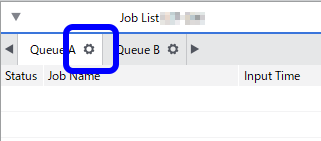
- Haga clic en
 .
. - Desde la lista Modo funcion., seleccione Sólo cortar.
-
Seleccione las siguientes casillas según sea necesario.
-
Cortar los límites de la imagen
-
Corta el borde del trabajo con independencia de si hay alguna línea de corte. La línea de corte del borde generada puede comprobarse con la vista previa en la ventana de configuración del trabajo.
-
-
Volver al origen después de cortar
-
Devuelve el material al origen (la posición antes del corte) después de cortar.
-
-
Cortar recor.
- Utilice esta opción, que se utiliza principalmente al cortar material grueso, para especificar el número de pasadas de corte. Dependiendo del material, cortar varias veces con una fuerza menor de la cuchilla puede dar resultados estéticamente más agradables que cortar una vez con una fuerza mayor de la cuchilla.
-
Ajustes de condiciones de corte
-
Permite habilitar las condiciones de corte de la impresora, como Velocidad de corte.Configurar las condiciones del corte
-
-
Execute PREFEED Operation
- Alimenta el material de acuerdo con el tamaño de los datos enviados desde el ordenador, tira del material de vuelta a la ubicación de inicio de salida y, a continuación, realiza la salida. La calidad de corte es estable porque el corte no se realiza mientras el rollo de material está tirante.
-
- Configure otros ajustes como los ajustes del material si es necesario.
-
Haga clic en Aceptar.
IMPORTANTE
- Los datos de origen del trabajo son un archivo EPS.
- Se ha dibujado una línea de corte alrededor del borde.
Si se cumplen las dos condiciones de arriba, se requieren ajustes adicionales. Si no configura estos ajustes adicionales, es posible que no se llegue a cortar alguna parte del borde. Configure los ajustes mostrados abajo.
- En la ventana Propiedades de la cola, haga clic en
 .
. - Introduzca el valor en Margen en EPS.
Si modifica la escala de la imagen en la ventana Propiedades de la cola o Ajustes de la tarea, también cambiará el tamaño del margen.
Cuando agrega una tarea a la lista de tareas, el margen establecido con Margen se agrega automáticamente dentro del rango especificado por el borde.
- Añada el trabajo que contiene líneas de corte a la lista de trabajos y, a continuación, comience a imprimir.Operaciones básicas para imprimirEl corte comienza a lo largo de las líneas de corte del trabajo seleccionado.IMPORTANTE
También puede cambiar estos ajustes en la ventana Ajustes de la tarea después de añadir una tarea a la lista de tareas. Sin embargo, no se puede cambiar el ajuste Cortar todas las rutas o el ajuste Margen en EPS.